نحوه جابجایی پوشه های Dropbox در سیستم ویندوز یا Mac
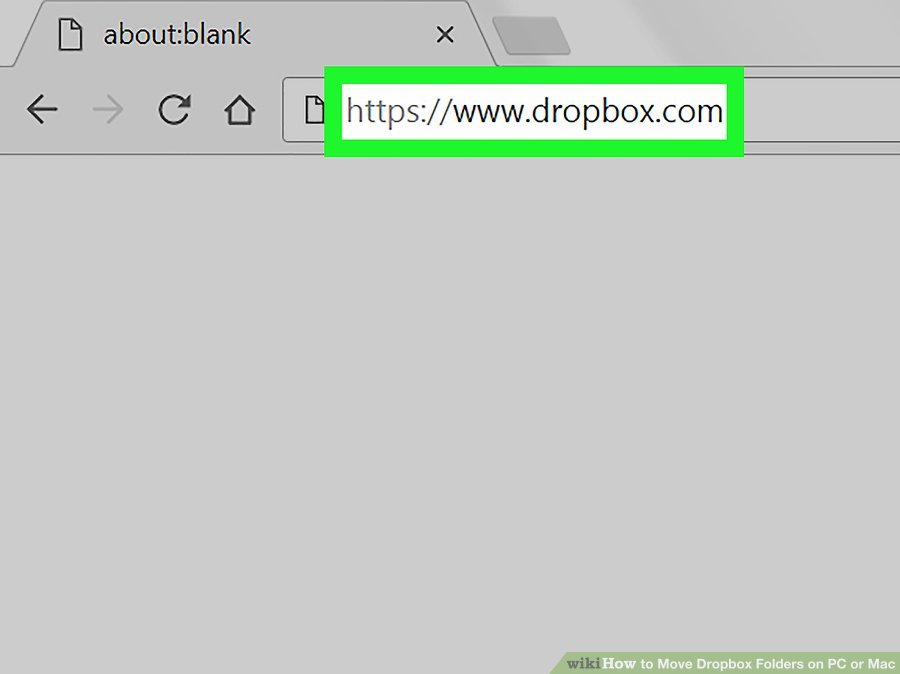
نحوه جابجایی پوشه های Dropbox در سیستم ویندوز یا Mac
ترفند ها به شما آموزش می دهد که چگونه با استفاده از یک مرورگر اینترنت ، چندین پوشه را به طور هم زمان در حساب Dropbox خود انتخاب کنید و انتقال دهید.
مراحل :

وب سایت dropbox
- 1. Dropbox را در مرورگر اینترنت خود باز کنید. در نوار آدرس مرورگر خود dropbox.com را تایپ کرده و ↵ Enter یا ⏎ Return را فشار دهید.
اگر به طور خودکار وارد سیستم نشده اید ، روی دکمه Sign in در گوشه بالا سمت راست کلیک کرده و وارد حساب خود شوید.

Files
- 2. روی پنل های منو روی Files کلیک کنید. لیستی از تمام پرونده ها و پوشه های ذخیره شده شما باز می شود.

انتخاب پوشه
- 3. پوشه ای که می خواهید آن را جا به جا کنید پیدا کنید.

علامت زدن پوشه ها
- 4. کادر کنار همه پوشه هایی که می خواهید جابجا شوند ، را علامت بزنید. پرونده ها و پوشه های انتخاب شده مشخص خواهند شد.

Move
- 5. از سمت راست صفحه روی Move کلیک کنید. این گزینه در زیر دکمه آبی Download قرار دارد. پنجره ای باز می شود.

پوشه مقصد
- 6. پوشه مقصد خود را انتخاب کنید. پوشه ای را که می خواهید همه فایل ها و پوشه های منتخب خود را به آن منتقل کنید ، پیدا کنید و روی نام آن کلیک کنید.

دکمه آبی رنگ Move
- 7. روی دکمه آبی رنگ Move کلیک کنید. با این کار پروسه را تایید می کنید و محتوای منتقل خواهد شد.
دسته بندی ها:
ای تی
